Adicione o efeito slow motion suave ao vídeo facilmente
Wondershare Filmora é um dos softwares de edição de vídeo mais populares entre os YouTubers, que permite aos usuários adicionar efeitos suaves em câmera lenta com Speed Ramping.
Retardar um segmento de vídeo é um dos métodos mais eficazes para enfatizá-lo. Talvez seja um ponto do vídeo quando você precisa transmitir um conceito complicado e garantir que todos que apenas apenas entendam. Seja qual for o propósito, uma das formas mais aceitáveis de realizá-lo é através da aplicação do efeito em câmera lenta.
Câmera lenta é um elemento sensível, e é por isso que você precisa de uma maneira eficiente de adicionar este recurso ao seu filme. Felizmente, existem vários editores de vídeo em câmera lenta online, e vamos delinear alguns dos melhores neste artigo. Vamos embora!
Se você precisar de uma correção rápida, pule a compra e o download de ferramentas de edição em câmera lenta. Vários editores de vídeo on-line agora fornecem uma opção simples de slo-mo. A seguir, estão entre os melhores editores online de vídeo em câmera lenta. Experimente-os e descubra se suas habilidades são suficientes para você.
1. VEED
O VEED é uma das maneiras mais eficientes de aplicar o recurso de câmera lenta aos seus vídeos sem esforço. Possui uma interface virtual e fácil de usar, tornando-se um dos melhores editores de vídeo em câmera lenta disponíveis. O vídeo pode ser exportado em vários formatos, como Gif, MP4, MOV e AVI.
O VEED ajuda a desacelerar o vídeo em até 0,5x (pré-definido). É completamente gratuito para testar, e você nem precisa se registrar para usá-lo. Ele também inclui várias ferramentas extras de edição para modificar levemente diferentes componentes do vídeo.
Características
- Uma interface fácil de usar e intuitiva
- Desacelera o vídeo em até 0,5x
- Permite que você corte o vídeo
Como adicionar efeito Slow-Mo ao vídeo em Veed?
Siga estas etapas para adicionar efeitos Slow-Mo usando este editor de vídeo on-line:
Passo 1: Vá para https://www.veed.io/tools/video-speed-controller/slow-motion-video no seu navegador e importe o vídeo clicando em Carregar um arquivo.

Passo 2: Clique no vídeo na linha do tempo do botão e, em seguida, localize a seção Velocidade na guia Configuração, selecione as opções pré-definidas 0.5X para adicionar efeito câmera lenta ao vídeo.

Passo 3: Depois disso, clique no botão Exportar para exportar o vídeo.
Prós
- Sem marca d'água
- Não é necessário registro
- Recursos de edição
Contras
- Opções de velocidade limitadas para efeitos em câmera lenta
2. Adobe Creative Cloud Express
A Adobe, uma marca conhecida para edição de vídeo, lançou uma ferramenta online chamada Creative Cloud Express para facilitar a vida das pessoas. Esta ferramenta ajuda você a desacelerar o vídeo em até 0.25x da velocidade média. Ele tem uma interface simples com vários recursos de edição.
Usando esta ferramenta online, você pode ter um vídeo em câmera lenta por até uma hora. Com este editor de vídeo, você pode exportar o arquivo em vários formatos.
Características
- Permite adicionar adesivos e textos
- Ele ajuda o seu corte e cortar o vídeo
- Você pode silenciar o vídeo com facilidade
Como aplicar o efeito Slow-Mo em vídeo com o Express?
Siga estas etapas para adicionar efeitos Slow-Mo usando o editor de vídeo expresso on-line:
Passo 1: Visite https://express.adobe.com/tools/change-speed e, em seguida, carregue o arquivo que deseja adicionar slow-mo on clicando em Procurar em seu dispositivo.

Passo 2: Altere a velocidade de vídeo das opções de velocidade pré-definidas, ou seja, até 0,25x. O Adobe Express permite que você desacelere 0,25X vezes e 0,5X vezes de acordo.
Passo 3: Salve o vídeo em câmera lenta clicando na opção Download.

Prós
- Ferramenta colaborativa
- 2 opções para adicionar efeitos em câmera lenta ao vídeo
- Fácil de usar
Contras
- Sem contorls de velocidade personalizáveis
3. Typito
Typito é um editor de vídeo em câmera lenta gratuito que gerencia vídeos maravilhosamente para as necessidades de edição. Com o Typito, você pode desacelerar ou acelerar o vídeo sem baixar ou instalar a ferramenta de edição. Ele tem uma interface intuitiva que o poupa de aprender habilidades de edição de vídeo.
O recurso de controle de velocidade de vídeo permite que os usuários especifiquem os parâmetros de velocidade de vídeo desejados. Você pode optar por desacelerar os filmes com base em suas necessidades.
Características
- Ele inclui uma interface intuitiva
- Ele ajuda você a ajustar a velocidade de acordo com as necessidades
- Possui um modo de visualização durante a edição
Como aplicar efeito slow-motion no Typito?
Siga estas etapas para adicionar efeitos Slow-Mo usando este editor de vídeo on-line:
Passo 1: Vá para https://typito.com/tools/slow-motion-video-editor,cclique em Novo Projeto e, em seguida, carregue arquivos arrastando-os e soltando-os.

Passo 2: Clique no vídeo na tela e escolha Opções de clipe fna barra de atividades. Diminua a velocidade do seu vídeo usando o controle deslizante de reprodução em baixa velocidade no lado esquerdo.
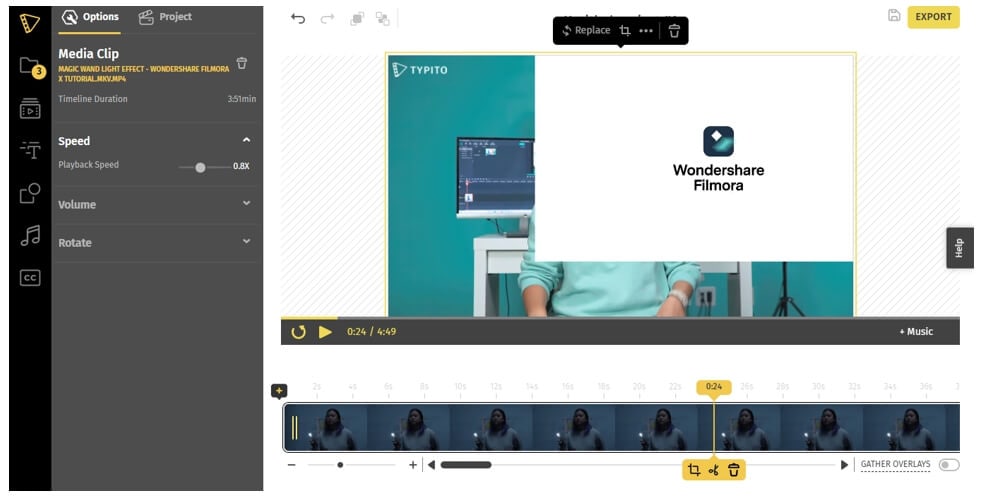
Passo 3: Dê ao seu vídeo uma pequena visualização antes de clicar em Exportar. Seu vídeo em câmera lenta está agora completo e pronto para ser compartilhado.
Prós
- Fornece 1:1 quadrado, 9:16 verticais e mais predefinições de proporção para diferentes plataformas de mídia social;
- Você pode adicionar efeito de câmera lenta até 0,1X mais lento;
Contras
- Deixa marca d'água e tem limitações de comprimento de vídeo.
4. Flixier
Flixier é um editor de vídeo online gratuito, o que significa que você pode usá-lo de qualquer computador, em casa, no escritório, e continuar a trabalhar em seus vídeos. Você pode enviar filmes de framerate mais altos para Flixier, o que ficará fabuloso quando você atrasá-los para fazer um vídeo em câmera lenta a 30fps.
Este criador de filmes online oferece recursos e efeitos sólidos sem forçá-lo a ler muitas lições do YouTube para utilizá-lo.
Características
- Ele permite que você crie vídeos online
- Ele ajuda você a desacelerar os vídeos de framerate mais alto
- Possui uma interface de arrastar e solta
Como adicionar Efeito Slow-Mo ao vídeo com O Flixier??
Siga estas etapas para adicionar efeitos Slow-Mo usando este editor de vídeo:
Passo 1: Abra https://flixier.com/tools/how-to-make-a-slow-motion-video e carregue o vídeo clicando em Escolher um Arquivo.

Passo 2: Agora, você encontrará o controle deslizante develocidade de vídeo à direita da tela. Para criar um vídeo em câmera lenta, mova o controle deslizante para a esquerda para diminuir a velocidade de reprodução do vídeo.

Passo 3: Depois disso, aperte Exportar para baixar o vídeo em câmera lenta.
Prós
- Nenhuma conta é necessária
- Compartilhamento de redes sociais
- Ferramentas de edição
Contras
- Recursos limitados em versão gratuita
5. Ezgif
Ezgif é um dosbmelhores editores online de GIF gratuitos que também podem editar vídeos. Quando você visitar o site pela primeira vez para esta ferramenta online, você descobrirá várias ferramentas de edição de vídeo, incluindo o trocador de velocidade de filme, que é a opção de usar se você quiser adicionar um segmento em câmera lenta a um segmento do vídeo.
Ele permite exportar o vídeo em vários formatos como MP4, AVI, 3GO, MOV e outros. No entanto, o tamanho do vídeo que você pode editar com esta ferramenta é restrito a 100MB.
Características
- Ele permite que você silencie o vídeo
- Ele ajuda você a dividir o vídeo com facilidade
- Você pode adicionar efeitos usando este editor GIF
Como adicionar efeito Slow-Mo ao vídeo com EZgif?
Siga estas etapas para adicionar efeitos Slow-Mo usando este editor de vídeo:
Passo 1: Abra https://ezgif.com/video-speed no seu navegador e carregue um arquivo usando a opção Escolher um arquivo.

Passo 2: Agora, defina a velocidade na caixa Multiplier para diminuir a velocidade do vídeo e aperte a Velocidade de Vídeo de Mudança.

Step 3: Clique no botão Exportar para salvar o vídeo.
Prós
- Múltiplos formatos de saída
- Adicionar textos
- Crops o vídeo
Contras
- Restrição de arquivo de 100MB
6. Kapwing
Se você não quer muitas complexidades e só quer reduzir a velocidade do seu vídeo para uma taxa específica, kapwing é a ferramenta a ser utilizada. A opção de edição em câmera lenta deste editor de vídeo on-line é simples de usar.
No entanto, kapwing tem ferramentas extras de edição de vídeo que permitem modificar filmes de várias maneiras sem esforço. Ele permitirá adicionar som, cortar o vídeo e até mesmo aparar-o ao tamanho apropriado.
Características
- Ele possui um recurso de câmera lenta fácil de usar
- Ele ajuda você aparar o vídeo com facilidade
- Ele permite que você adicione música ao vídeo
Como adicionar efeito Slow-Mo ao vídeo em Kapwing?
Siga estas etapas para adicionar efeitos Slow-Mo usando este editor de vídeo:
Passo 1: Abra https://www.kapwing.com/tools/change-video-speed no seu navegador e carregue um arquivo usando a opção Carregar um arquivo.
Passo 2: Vá para Mudar Velolocidade, e selecione entre as opções pré-definidas (até 0,25x) para diminuir o ritmo do vídeo.

Passo 3: Agora, clique em Exportar vídeo para salvar o arquivo em câmera lenta.
Prós
- Livre para usar
- Sem registro
- Crop o vídeo
Contras
- Recursos limitados em versão gratuita
7. Fastreel
Fastreel é um editor de vídeo online que permite que você aplique edição básica às suas gravações rapidamente. Ele permitirá que você corte e combine filmes, adicione marcas d'água e legendas, faça animações de stop-motion e, claro, efeitos slo-mo.
O programa também inclui uma infinidade de temas para ajudá-lo a estilizar seus clipes. Você não precisa baixar ou comprar nada para utilizar o Fastreel; toda a edição ocorre instantaneamente no seu navegador.
Como adicionar efeito Slow-Motion no Fastreel?
Siga estas etapas para adicionar efeitos Slow-Mo usando este editor de vídeo:
Passo 1: Abra https://www.fastreel.com/video-speed.html, e faça upload do vídeo usando a opção Adicionar seu arquivo.
Passo 2: Diminua o ritmo do vídeo selecionando opções pré-definidas (até 0,25x).

Passo 3: Exporte o vídeo acertando a opção Resultados de Exportação.
Prós
- Fácil de usar
- Sem limitações de tamanho
- Faz marca d'água
Contras
- Baixa qualidade de vídeo
Conclusão
Este artigo forneceu os melhores editores de vídeo on-line em câmera lenta para ajudá-lo a melhorar suas habilidades de edição de vídeo. Cada ferramenta mencionada acima é confiável, e você deve usá-la sem hesitação. Conecte-se com qualquer um dos á mencionados editores de vídeo on-line em câmera lentae explore minuciosamente seus recursos intrigantes para obter os resultados necessários e retardar um vídeo.




